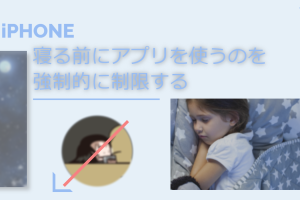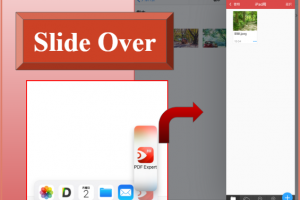目次
iPadのSafaliの新規タブを操作
Safaliの新規タブはどこから開く?
Safaliアイコンをタップします。
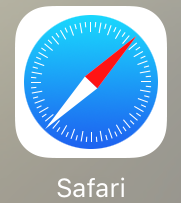
Safaliを開くと画面が開くので、そこで新規タブを開きます。
ひとつの方法は、画面の上の方にある+ボタンをタップして新規タブを開きます。
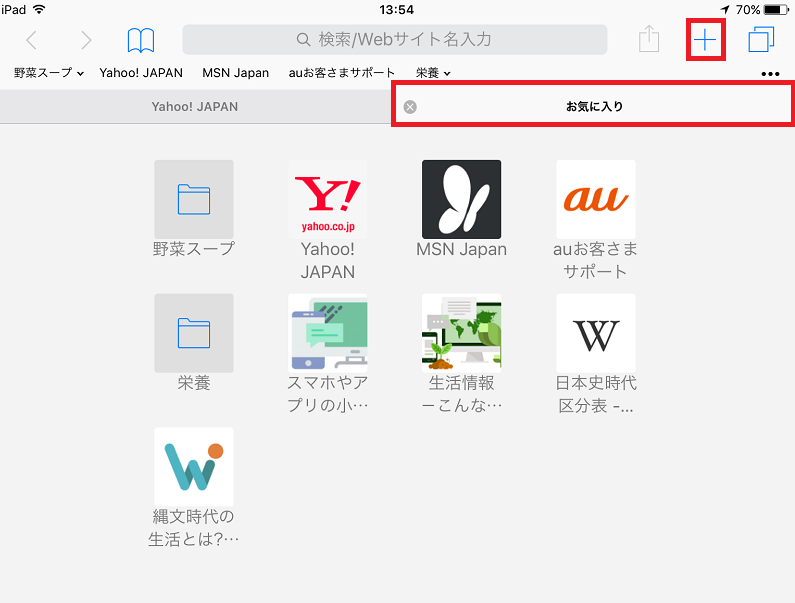
もう一つの方法は、❒が二枚重ねのようになったボタンを少し長押しすると、新規タブという表示がされます。その新規タブをタップして開いて下さい。
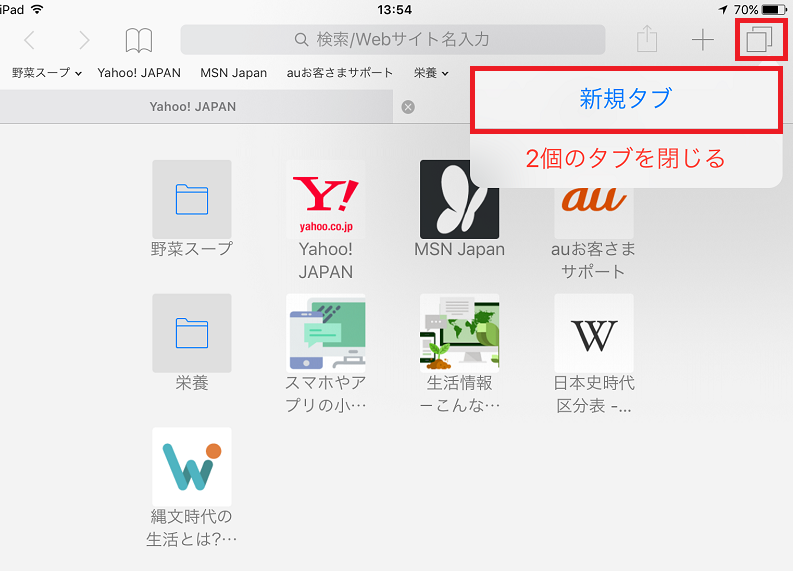
タブのように表示されずに、画面が新規ウィンドウのように表示される場合は、設定を確認して下さい。確認する方法は下の方に記載しています。
新規タブを開いた時に表示されるお気に入りを操作する
お気に入りのリストを移動する
新規タブを開いたら、お気に入りのリストが表示されます。
移動したいリストのアイコンを選択し、長押しします。
少しアイコンが薄くなり移動できるようになります。そのまま指を離さず、移動したい箇所へドラッグします。
この位置を移動してみましょう。
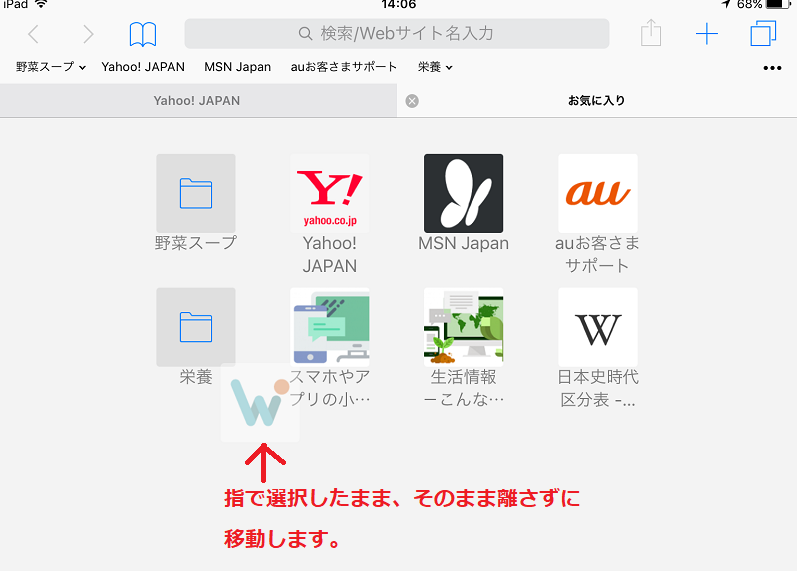
他のアイコンが移動していきます。位置を決めて行ってください。
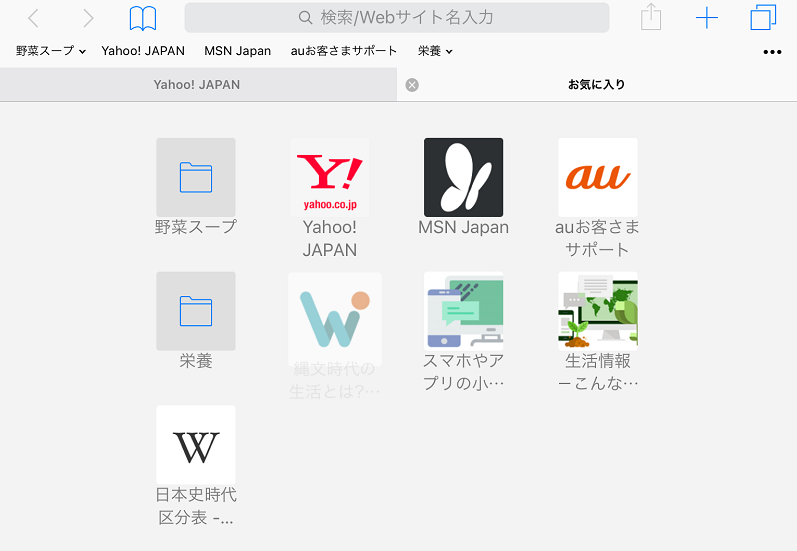
他のアイコンが移動するので、位置を決めています。
位置が決まったら、指を離します。
お気に入りのリストを削除する
リストのアイコンを選択し、長押しします。
長押しすると、削除と編集の吹きだし表示がされます。
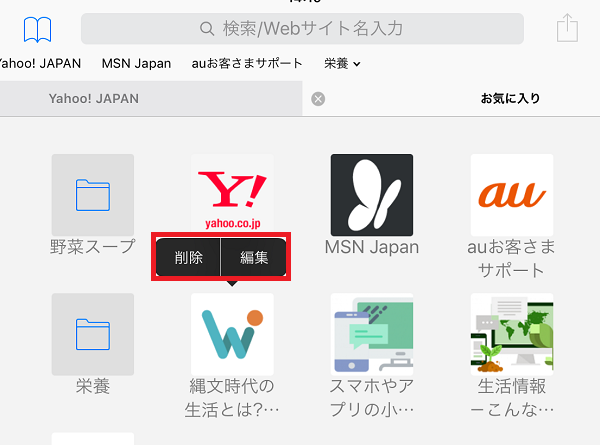
削除ボタンをタップして削除します。お気に入りがすぐ削除されます。
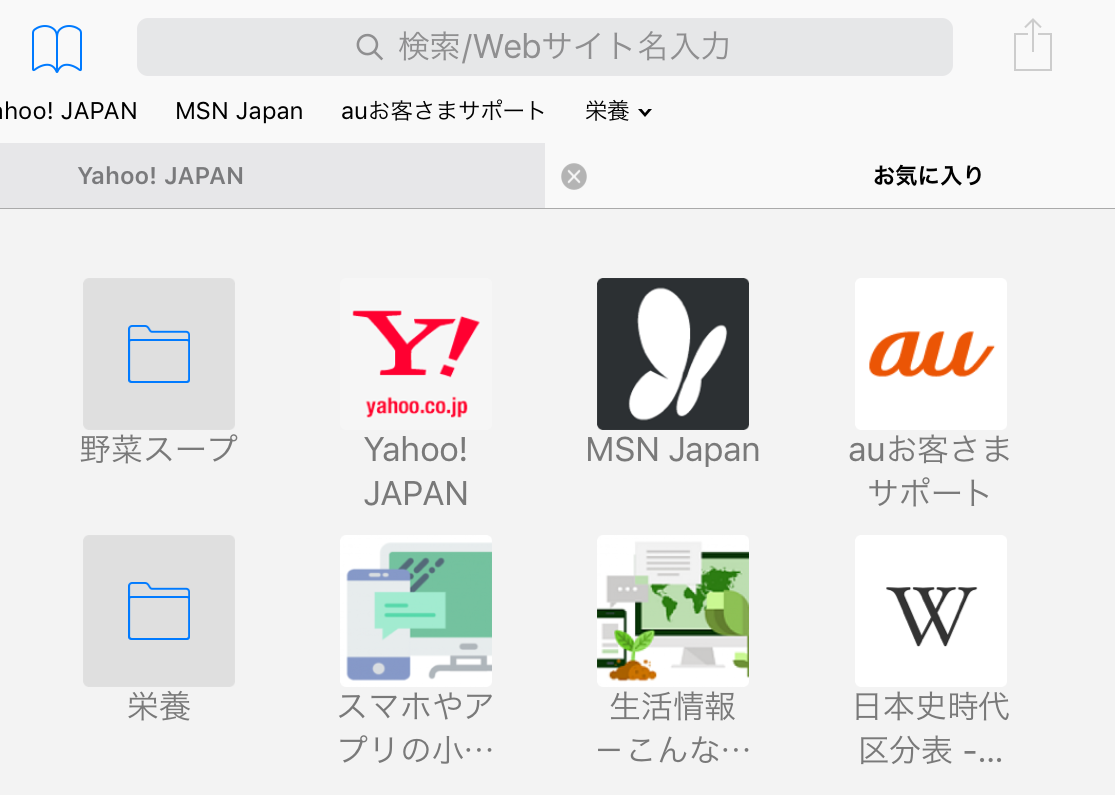
「削除しますか」の確認もなく、すぐ消えてしまいます。アイコン移動など、うっかり操作ミスには気を付けて下さい。
お気に入りのリストを編集する
リストのアイコンを選択し、長押しします。
長押しすると、削除と編集の吹きだし表示がされます。
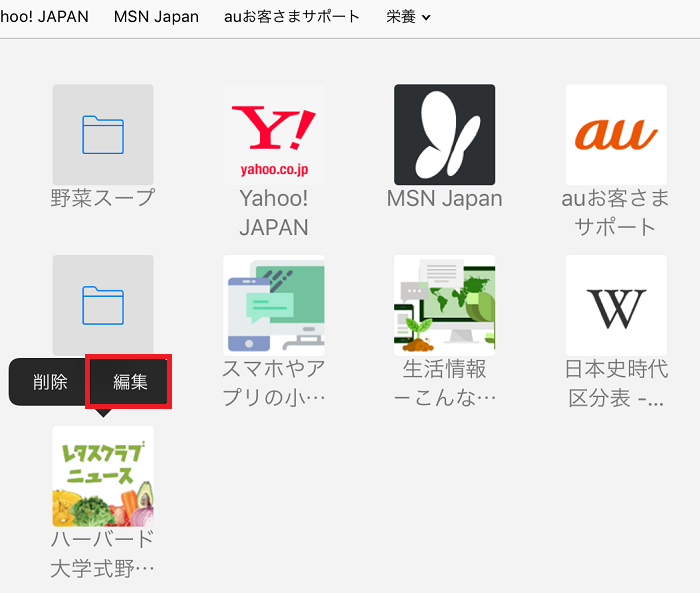
編集をタップします。
すると、現在ブックマークが保存されている場所が表示されます。
これはお気に入りに保存されているので、場所が☆お気に入りで表示されます。
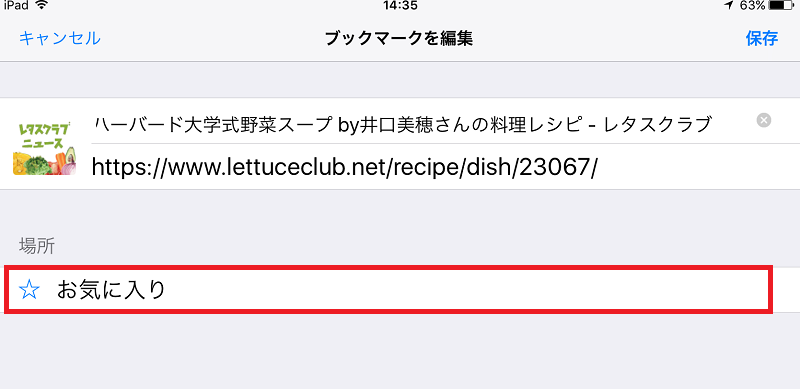
この保存する場所を変更します。お気に入りをタップして下さい。
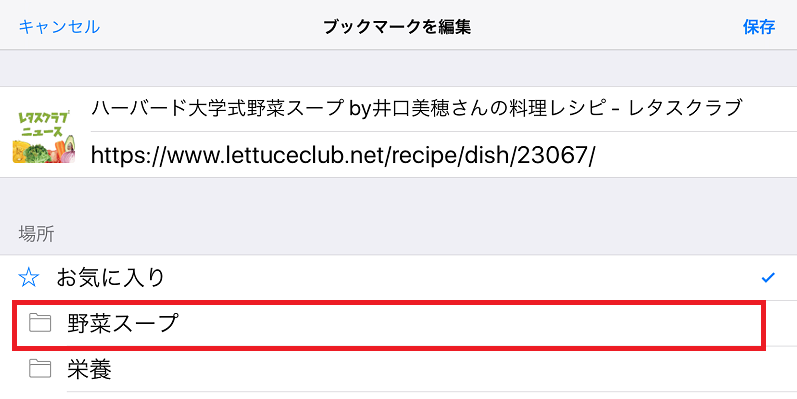
お気に入りの下の他の場所が表示されます。野菜スープフォルダへ変更するために、野菜スープをタップして下さい。
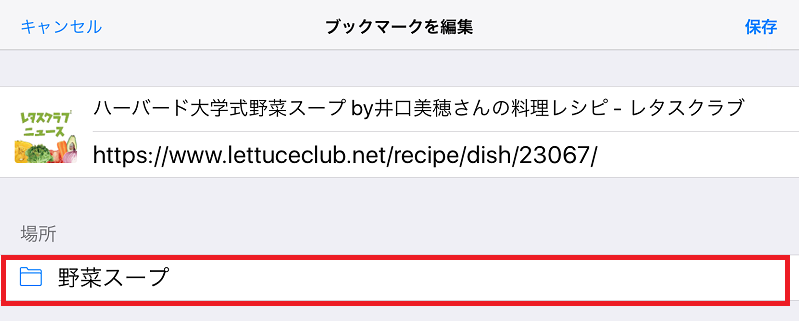
場所が野菜スープのフォルダに変わったので、保存をします。
お気に入りの最初の画面からはいなくなりました。野菜スープのフォルダに移動したか確認をしましょう。
野菜スープフォルダをタップして下さい。
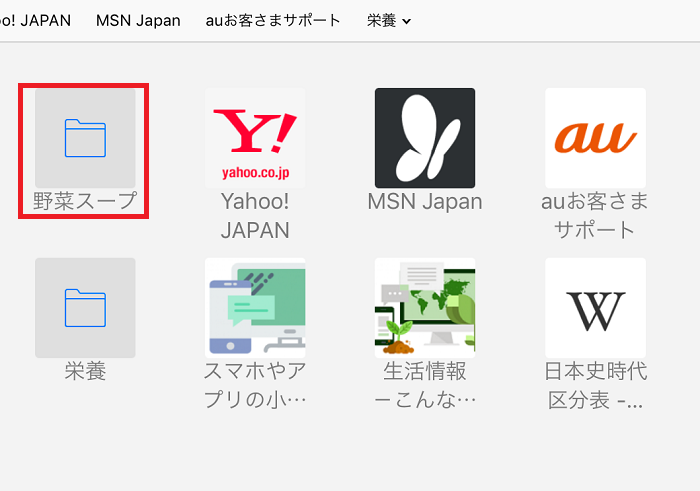
野菜スープフォルダ内のブックマークのリストが表示されます。
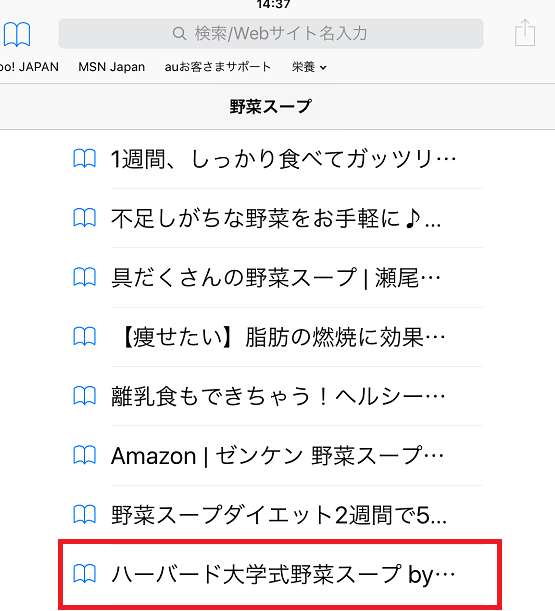
一番下にお気に入りの最初の画面から移動したブックマークのリストが表示されて、移動したことがわかります。
タブバーが表示されない場合は設定を確認
タブバーを表示する
新規タブを追加すると、タブバーの部分に新しいタブが表示します。
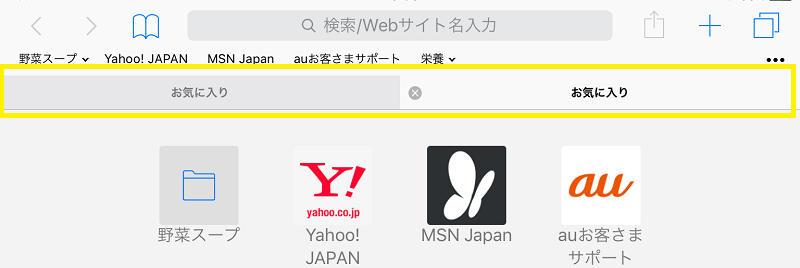
設定により、新規タブを追加しても、タブバーが表示していない場合があります。
確認する箇所は、設定>Safaliのタブバーを表示を確認してください。
タブバーを表示がオンになっていたら、新規タブを追加した時、タブバーに表示されます。
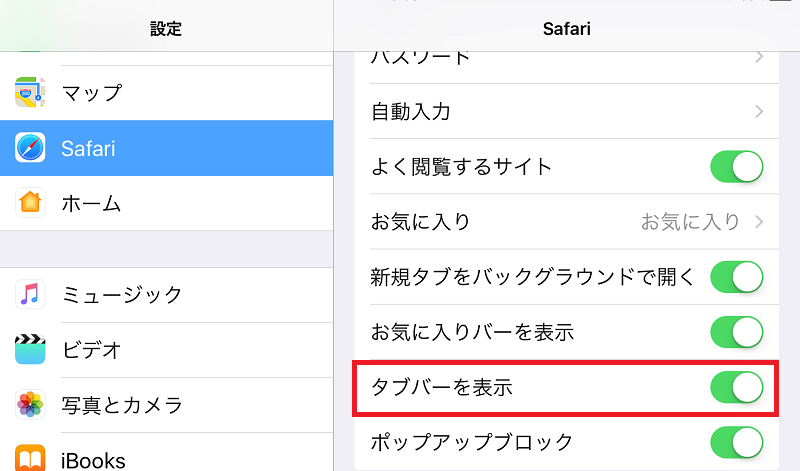
タブバーを表示がオフになっていたら、タブバーは表示されません。
新規タブを何度か追加しても、前と同じように感じます。

あれ?新規タブでも同じ増えてないような?
右上の❒が二枚並んでいるボタンをタップして、現在開いている画面を見て下さい。
タブバーがないと、新規タブを開いているのが分かりにくいため、新規タブを何度も追加しているかもしれません。
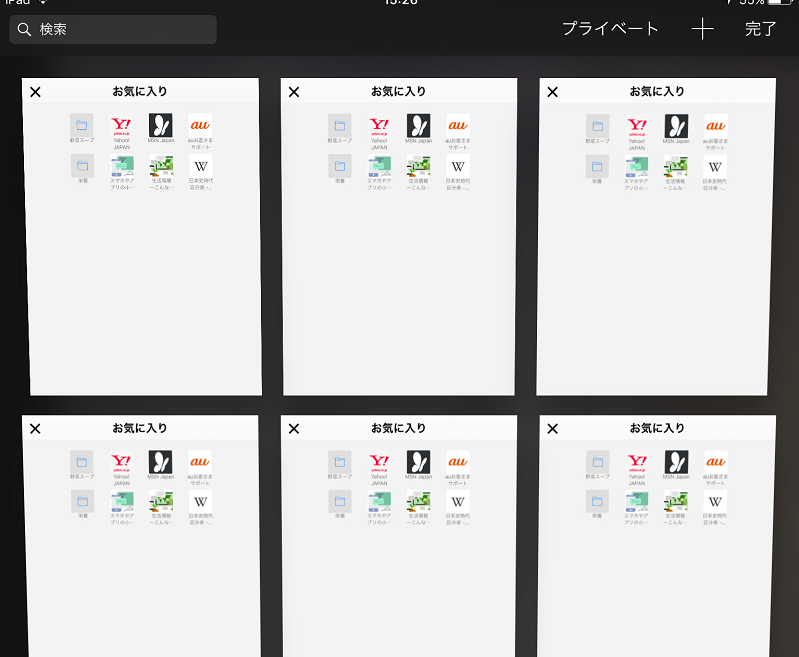
設定でタブバーを有効にしておくと新規タブが増やした時などに分かりやすいです。
この記事は、iPad Air iOS 10.3.3で確認しました。
➡その他iPadの情報は、iPadカテゴリーをご覧下さい。
iOSデバイスはほぼ、iPhone、iPad、iPod Touch共通です。
➡Appleの情報は、Appleカテゴリーをご覧下さい。